
隨著科技的進步,待辦事項類的APP發展也越來越多樣化,在沒有手機APP的年代,我們可能要透過記事簿來記錄之後的待辦事項,月曆也是一個好幫手,但記事簿跟月曆並不會在指定時間發出聲響提醒,智慧型手機的出現,讓待辦事項可以直接儲存在手機上,還可以定時發出提示訊息、聲響,甚至有拍照的功能,可以利用照片記錄待辦事項,也就是這篇介紹的『ImageToDo』這個APP,ImageToDo可以用拍照來記錄待辦事項,讓你打開APP時就可以一目了然等會要完成的事項,也可以設定兩個定時的提醒,比喻說30分鐘後提醒我,不僅讓待辦事項更趣味,也讓工作更有效率!(阿豪)(下載)
軟體名稱:ImageToDo
軟體作者:Andreas Lscher
界面語言:英文
軟體性質:免費軟體
軟體下載:[按此從APP Store下載]
使用教學
1
打開APP後可以看到所有的待辦事項,當然剛安裝好待辦事項是空的,也可以點最下面的「Show Completed」按鈕查看所有「已完成」的待辦事項。

2
我們先來建立第一個待辦事項,點APP左上角的相機按鈕,ImageToDo全部都是用照片來記錄待辦事項,沒辦法照相的時候就抱歉囉。

3
先拍一張能代表這個事情的照片,比喻說下圖的行動電源,這樣就知道這顆行動電源沒電了,等下記得充電,當然只有照片可能有時候會想不起來到底什麼事,所以等下可以新增事件的說明。確定要使用這張照片就按右下角的「Use Photo」如果覺得這張沒拍好或太醜,請按左下角的「Retake」。

4
拍好代表事件的照片後,就會看到如下圖的畫面,第一行「Description」就是說明的意思,比喻說我打上「到家充電」等下看到的時候就知道這顆行動電源沒電了,回家記得充電。

5
接著看到說明下面的「Due Date」這就是這件事情的到期時間,也就是哪個時間前要完成這件事情的意思,比喻說今天睡覺前一定要充電,那我就設定今天晚上11點。

6
接著再看到下面的「First Alert」也就是第一次提醒,比喻說15分鐘後就會到家,那我就設定15分鐘,時間到了就會提醒我記得去充電。

7
提醒時間有九種可以做選擇,第一個是「到期時提醒」就是剛剛設定的「Due Date」到的時候提醒,其他則是多久之後提醒,比喻說第三個選項5分鐘,到最長的1星期後提醒。

8
下面的就是第二次提醒,可能第一次提醒的時候沒辦法馬上做,有兩次提醒更保險!都設定好之後請按右上角的「Save」,千萬不要按到最下面的「Complate」按鈕,那是完成的時候才按的...

9
提醒的時候如果你在APP內,就會出現下面左邊那張圖的提示訊息,如果不在APP內,就會出現下面右邊那張圖的提示訊息!

10
最後,如果這件事情已經完成,那就點事項最下面的「Complate」按鈕,按了之後這件事就會被歸類到已完成,之後仍然可以查看。

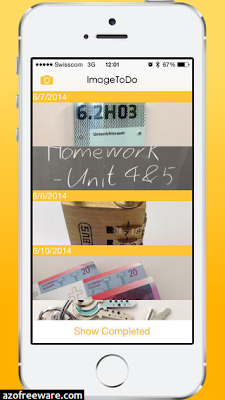
0 comments:
Post a Comment